Cómo arreglar el sonido de Google Chrome no funciona
Miscelánea / / August 05, 2021
Desarrollado por Google, Cromo es uno de los navegadores de Internet más rápidos y populares. Chrome proporciona muchas funciones de seguridad, y si incluso encuentra un sitio web sospechoso, lo alarmará. La razón por la que la gente ama tanto a Chrome es por las extensiones de Chrome. Hay miles de extensiones disponibles para Chrome para diferentes funciones. Aún más, hay temas disponibles para que Chrome los aplique. Chrome permite a los usuarios controlar manualmente los permisos para varios sitios web.
Puede permitir que ciertos sitios web le envíen una notificación, ciertos sitios web para reproducir canciones, videos o ejecutar scripts en Chrome. Sin embargo, a pesar de que puede controlar todos los aspectos, existen errores que se basan en la versión de Windows de Chrome. Los usuarios han informado que a veces los sonidos se detienen mientras se reproduce un video o audio en Chrome. El sonido que no funciona en Chrome es un problema menor y se puede solucionar con poco o ningún conocimiento técnico.

Tabla de contenido
-
1 Cómo arreglar el sonido de Google Chrome no funciona
- 1.1 Método 1: reinicie su PC y actualice el controlador de sonido
- 1.2 Método 2: reiniciar Chrome y borrar la caché
- 1.3 Método 3: Activar el sonido de la pestaña y verificar la configuración de sonido de Chrome
- 1.4 Método 4: Solución de problemas de sonido y comprobación del sonido de Chrome en el mezclador de volumen
Cómo arreglar el sonido de Google Chrome no funciona
Puede ser muy molesto si el sonido se apaga repentinamente y deja de funcionar. Sin embargo, por el problema, no puede saber si es un problema del navegador o su problema de Windows. Por lo tanto, hay algunos métodos que se explican a continuación, que puede intentar solucionar el problema de sonido de Chrome no funciona en Windows 10.
Método 1: reinicie su PC y actualice el controlador de sonido
Puede ser un problema temporal causado por una baja conectividad o un conflicto con la aplicación, por lo tanto, primero intente reiniciar su PC. Haga clic en el menú Inicio y haga clic en el icono de Energía. Seleccione Reiniciar. Si el reinicio no resuelve el problema, puede actualizar el controlador de la tarjeta de sonido porque, a veces, el controlador puede dañarse. Puede resolverlo actualizando el controlador.
Paso 1) Tipo Administrador de dispositivos en la barra de búsqueda de Windows y haga clic en la primera opción que aparece como resultado. Abre el Administrador de dispositivos.
Paso 2) Ahora, haga clic en la flecha hacia abajo junto al Controladores de sonido, video y juegos opción para expandir la lista de tarjetas de sonido. Seleccione la tarjeta de sonido que no está funcionando, haga clic derecho sobre ella y seleccione Actualizar controlador.

Paso 3) Reinicie su Windows y reproduzca audio en Chrome.
Método 2: Restablecer Chrome y borrar la caché
Paso 1) Haga clic en los tres puntos / más opciones, ubicados en la esquina superior derecha de Chrome. Seleccione Configuraciones del menú. Sin embargo, también puede escribir el enlace chrome: // configuración en la barra de direcciones y abre la configuración de Chrome.
Paso 2) En la página de configuración, desplácese hacia abajo hasta que vea el Avanzado opción, haga clic en ella.
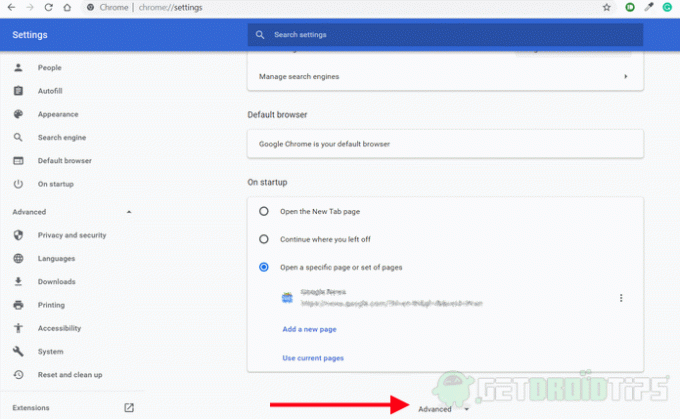
Paso 3) Ahora, en la sección Privacidad y seguridad, haga clic en el Eliminar datos de navegación opción.
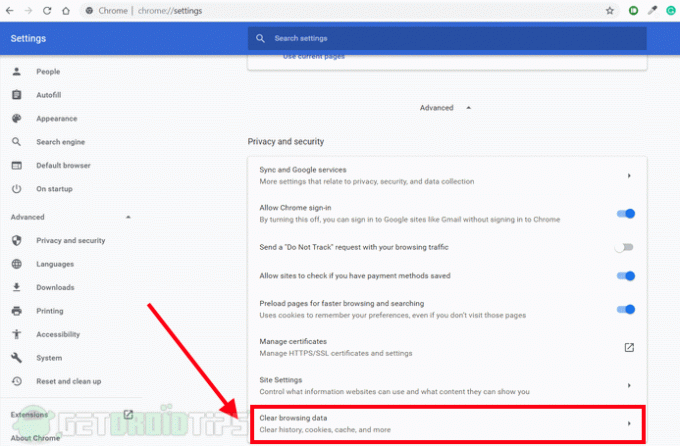
Paso 4) Aparecerá un mensaje, solo marque el Imágenes y archivos almacenados en caché, cookies y otros datos del sitio opción. Luego haga clic en el Borrar datos opción. Esto limpiará los datos de su caché. Después de eso, puede reiniciar Chrome y verificar si el problema se ha resuelto. Si no es así, siga los pasos.

Paso 5) Vuelve al Avanzado Configuración de la página, desplácese hacia abajo y haga clic en el Restaurar la configuración a sus valores predeterminados originales opción para restablecer su navegador Chrome.
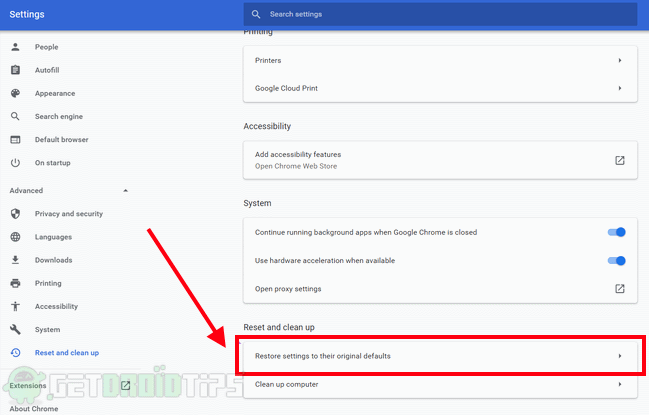
Paso 6) Aparecerá un mensaje de confirmación, seleccione Reiniciar ajustes para confirmar y su Chrome se restablecerá a su configuración original. Ahora verifique si su problema se ha resuelto.
Método 3: Activar el sonido de la pestaña y comprobar la configuración de sonido de Chrome
Paso 1) Cuando notes que el sonido no funciona en Chrome, haz clic con el botón derecho en la pestaña y selecciona mudo opción y haga clic con el botón derecho reactivar la pestaña de nuevo después de unos segundos. Esto puede solucionar su problema o no.

Paso 2) Haga clic en la opción más o en los tres puntos ubicados en la esquina superior derecha de Chrome, seleccione Configuraciones del menú. Ir Configuración del sitio en la sección Privacidad y seguridad, luego haga clic en el sonido opción. Si el Permitir que los sitios reproduzcan sonido La opción está desactivada y luego actívala para solucionar el problema.

Paso 3) Reinicie Chrome y verifique si el problema se ha resuelto.
Método 4: Solución de problemas de sonido y comprobación del sonido de Chrome en el mezclador de volumen
Paso 1) No cierre la pestaña de Chrome que no tiene sonido, haga clic con el botón derecho en el Sonido en la barra de tareas de Windows y seleccione Mezclador de volumen abierto.
Paso 2) Compruebe si Chrome está silenciado, si está silenciado, suba el volumen. Compruebe si el sonido volvió o no, si no, proceda a solucionar el problema.

Paso 3) Haga clic derecho en el Sonido icono y seleccione el Configuración de sonido abierta Opción. En la ventana Configuración de sonido, haga clic en el Solucionar problemas botón.
Paso 4) Siga el asistente y deje que Windows detecte y solucione el problema automáticamente.
Selección del editor:
- Arreglar Windows 10 que no reproduce juegos en pantalla completa
- ¿Qué son los archivos RTF? ¿Cómo abrir archivos RTF en PC usando Google Chrome?
- ¿Cómo solucionar si Google Chrome no guarda las contraseñas?
- Microsoft Edge vs Google Chrome: ¿Qué navegador es mejor?
- ¿Cómo importar y exportar marcadores en Google Chrome?
Rahul es un estudiante de Ciencias de la Computación con un gran interés en el campo de los temas de tecnología y criptomonedas. Pasa la mayor parte de su tiempo escribiendo o escuchando música o viajando a lugares desconocidos. Cree que el chocolate es la solución a todos sus problemas. La vida pasa y el café ayuda.



